Hola queridos lectores… No sería genial tener en nuestro ordenador portátil la misma conectividad que tenemos en nuestro iPhone .
Bueno ahora con PDANet es posible y podrán usar su iphone como modem y podran navegar a velocidad 3g ! Para conectarte necesitas:
- iPhone (obvio{yo solo he probado con el 3G})
- PDANet (la app tiene un costo… pero aca en iPhone for greddy te dire como conseguirlo gratis :D)
- Wifi / USB ;Yo por mi parte prefiero utilizar el cable usb puesto que cuando la aplicación se utiliza con wifi lo que hace es crear una conexión ad Hoc (de equipo a equipo) y se imaginaran la cantidad de batería que gasta wifi + 3G. (a veces aunque lo pongas a cargar gasta mas de lo que carga)
Bueno, a lo nuestro: Lo primero es obtener el programa y como buenos greedy’s que somos lo queremos gratis y fácil.
Para eso hay que ingresar en cydia y agregar la siguiente repo: http://clubifone.org/repo
Después de agregar la repo busquen la aplicación PdaNet (asegúrense que es la de clubifon (crackeada y gratis :D)
Una vez instalado en el iphone nos queda configurar nuestro ordenador: Como dije antes hay que crear una conexión ad-hoc y en Windows XP lo hacemos de la siguiente manera:
(asegúrense de que sea windows el que administra las conexiones y no el software de la tarjeta de red) Inicio -> Panel de control -> Conexiones de red -> y hacemos click derecho en conexiones de red inalámbricas (o el adaptador que están utilizando para conectarse) y le damos a propiedades Ahora en la ventana de propiedades vamos a la pestaña que dice “Redes inalámbricas” (verifiquen que la casilla que dice “Usar Windows para establecer mi configuración de red inalámbrica” este activada) En la sección de redes preferidas ponemos “agregar” y configuramos de la siguiente manera:
- Nombre de red (SSID): ahí ingresan el nombre que quieren que muestre, por ejemplo: iPhone Modem
- Deselecciona la casilla que dice “la clave la proporciono yo automáticamente” - Autentificación de datos: Abierta
- Cifrado de datos: WEP - Clave de red: Acá utilicen la clave que mas les paresca, para el ejemplo será 12345
- Confirme la clave de red: repitan la clave que eligieron (12345)
- La casilla que dice: “Esta es una red de equipo a equipo (ad hoc). No se utilizan puntos de acceso inalámbrico” debe estar activada
Ok ahora vean la sección para configurar el iPhone.
Si tienen Windows vista se hace de la siguiente forma:
Inicio -> Panel de Control -> Centro de redes y recursos compartidos
En el menú de la izquierda seleccionar: Configurar conexión de red Ahora seleccionen Configurar una red Wireless Ad Hoc (Ordenador a ordenador) y ponemos siguiente, y nuevamente siguiente Ahora le ponemos un nombre a la conexión, seleccionamos protección WEP y seleccionamos la opción de la izquierda u la de más abajo; le damos a siguiente y se empezara a configurar la conexión, si hicieron bien los pasos les dira que se configuro correctamente.
Y ahora vean más abajo la sección para configurar su iPhone
Si tienen MAC la forma de crear la conexión es de la siguiente manera:
Bueno, lo primero es fijarse si está habilitado el airport, si no tienen que ir a: Ajustes -> Red -> Airport y actívenlo del checkbox que sale abajo Una vez hecho eso tienen que ir al icono del airport -> crear red -> y ahí le ponen un nombre a la conexión y es recomendable que una contraseña. Después de eso estaría listo y ahora solo falta configurar el iPhone Bueno
Para configurar el iPhone hagan lo siguiente
lo primero y antes de abrir el PDAnet es ir a Ajustes -> Wi-Fi y seleccionar la red que habíamos creado previamente

Despues vamos a PDAnet hacemos click en settings y activamos la opción “WiFi Router Mode”

le damos a “done” y esperamos a que conecte, si hicieron todo correctamente debería salir algo así:

y ya pueden conectarse a internet tranquilamente aqui y en la quebrada del aji
Ahora si tienen Windows les recomiendo que lo conecten vía Usb ya que así podrán cargar el celular en vez de que se les descargue como con el otro modo y ademas funciona con ordenadores de escritorio.
Para eso solo tienen que descargar PDAnet, ir a settings, activar la opción USB mode y descargar e instalar el siguiente programa en sus computadores: pdanet for iphone (seleccionen según su sistema operativo) Luego ejecuten el programa y denle click derecho al icono en la barra de tareas y luego a “connect”

Si todo sale bien debería salirles esto:

y podrán navegar tranquilamente en donde les dé la gana!

(Foto: Yo en bus desde Rancagua a Santiago de Chile utilizando pdanet)
PDANet
17:32
|
Etiquetas:
ad-hoc,
crack,
gratis,
iphone,
pdanet,
wi-fi,
wifi
|
This entry was posted on 17:32
and is filed under
ad-hoc
,
crack
,
gratis
,
iphone
,
pdanet
,
wi-fi
,
wifi
.
You can follow any responses to this entry through
the RSS 2.0 feed.
You can leave a response,
or trackback from your own site.
Suscribirse a:
Enviar comentarios (Atom)
-
Iphone 4 Greedy
Paginas Amigas


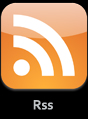




1 comentarios:
No puedo instalar el repositorio
http://clubifone.org/repo
Hay otro donde bajar pdanet. Mi cydia dice que no encuentra el repositorio.
Publicar un comentario